Kaip užtikrinti, kad „Microsoft Teams“ susitikimo pakviestieji lauktų fojė
Įvairios / / March 17, 2022
„Microsoft Teams“ bando pakartoti ir pagerinti virtualių susitikimų patirtį vartotojams. Tai padeda užtikrinti, kad virtualių susitikimų patirtis vartotojų mažai arba visai nesiskiria nuo fizinių susitikimų. To pavyzdys yra „Microsoft Teams“ vestibiulio funkcija.

Paprastai prie durų esantis palydovas kontroliuoja prieigą prie posėdžių salės. Tai neleidžia nekviestiems svečiams įsilieti arba užtikrina, kad susitikimo šeimininkai turės pakankamai laiko įsikurti, kol kiti svečiai prisijungs. „Microsoft Teams“ vestibiulio funkcija veikia kaip fizinis laukimo kambarys. Štai du būdai, kaip jį suaktyvinti virtualiems susitikimams.
Į ką reikia atkreipti dėmesį tvarkant „Microsoft Teams“ fojė
Štai ką reikia turėti omenyje bandant kontroliuoti pakviestųjų į susitikimą prieigą:
- Kai kuriose organizacijose organizacijos administratorius valdo numatytuosius susitikimo dalyvio nustatymus.
- Jei esate susitikimo organizatorius, jei esate pakviesti dalyviai iš savo organizacijos, jiems pagal numatytuosius nustatymus gali būti leista apeiti susitikimų kambarį.
Fojė įgalinimas redaguojant susitikimų parinktis
Jei organizacijos administratorius valdo numatytuosius susitikimo nustatymus, vis tiek galite valdyti prieigą prie susitikimo. Prieš prasidedant susitikimui, galite tai padaryti naudodami susitikimo parinktis. Štai kaip tai veikia:
1 žingsnis: Paleiskite „Microsoft Teams“ programą.

2 žingsnis: Spustelėkite kalendoriaus piktogramą kairiajame stulpelyje.

3 veiksmas: Norėdami suplanuoti susitikimą pačiame dešiniajame kampe, spustelėkite naujo susitikimo piktogramą.

4 veiksmas: Pridėkite reikiamus dalyvius ir kitą susitikimo informaciją ir išsiųskite kvietimą.

5 veiksmas: Grįžkite į kalendoriaus rodinį ir atidarykite ką tik suplanuotą susitikimą.

6 veiksmas: Spustelėkite iššokantįjį langą, kad atidarytumėte susitikimo nustatymus.

7 veiksmas: Eikite į parinktis Microsoft Teams viršuje ir pasirinkite Susitikimo parinktys. Taip jūsų žiniatinklio naršyklėje bus paleistas puslapis.

8 veiksmas: Apie rodomas naujo susitikimo parinktis. Spustelėkite išskleidžiamąjį meniu šalia parinkties „Kas gali apeiti fojė?“.
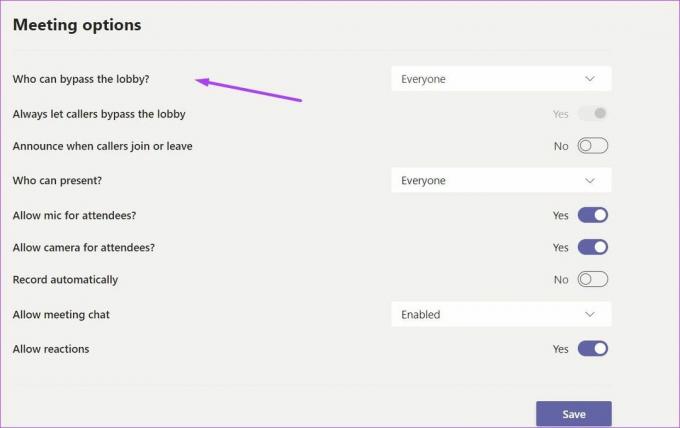
9 veiksmas: Spustelėkite išskleidžiamąją rodyklę, kad būtų rodomas parinkčių sąrašas, ir sąrašo apačioje pasirinkite „Tik aš“.

10 veiksmas: Spustelėkite mygtuką Išsaugoti.

11 veiksmas: Prisijunkite prie susitikimo ir laukite susitikimo dalyvių. Kai kuris nors iš jų prisijungia prie susitikimo, turėtumėte gauti greitą pranešimą apie dalyvius fojė.

12 veiksmas: Galite spustelėti Priimti, kad įtrauktumėte bet kurį iš jų į susitikimą. Kita vertus, galite spustelėti Žiūrėti fojė, kad pamatytumėte visus fojė esančius.

13 veiksmas: Eikite į dešinėje esančią sritį, kad pamatytumėte visus fojė esančius žmones. Galite pasirinkti priimti arba atmesti dalyvius atitinkamai spustelėdami √ (pažymėti) arba × (kryžius).
Galite pasirinkti kitus nustatymus, kai pasirenkate, kas gali apeiti vestibiulį. Pavyzdžiui, jei pasirinksite Žmonės, kuriuos kviečiu, tik šie žmonės gali apeiti to susitikimo fojė.
Fojė įgalinimas pakeitus dalyvio nustatymus
Jei pamiršote pakoreguoti susitikimo parinktis prieš pradėdami susitikimą, nesijaudinkite. Vis tiek galite apriboti kitų pakviestųjų prieigą. Viskas, ką jums reikia padaryti, tai susitikimo metu pakeisti dalyvio nustatymus. Štai kaip tai veikia:
1 žingsnis: Komandų susitikimo lange perkelkite žymeklį į dešinę ir spustelėkite trijų elipsių mygtuką, kitaip vadinamą Daugiau veiksmų.

2 žingsnis: Spustelėkite Susitikimo parinktys ir susitikimo lange turėtų būti atidaryta nauja sritis.

3 veiksmas: Apie rodomas naujo susitikimo parinktis. Spustelėkite išskleidžiamąjį meniu, esantį šalia Kas gali apeiti vestibiulį?

4 veiksmas: Spustelėkite išskleidžiamąją rodyklę, kad būtų rodomas parinkčių sąrašas, ir pasirinkite Tik aš.

5 veiksmas: Spustelėkite Išsaugoti.

6 veiksmas: Grįžkite į savo susitikimą ir nauji dalyviai dabar lauks vestibiulyje. Kai kuris nors iš jų prisijungia prie susirinkimo, turėtumėte greitai gauti informaciją apie dalyvius fojė.

7 veiksmas: Galite spustelėti Priimti, kad įtrauktumėte bet kurį iš jų į susitikimą. Kita vertus, galite spustelėti Žiūrėti fojė, kad pamatytumėte visus fojė esančius.

8 veiksmas: Eikite į dešinėje esančią sritį, kad pamatytumėte visus fojė esančius žmones. Galite pasirinkti priimti ar atmesti bet kuriuos dalyvius atitinkamai spustelėdami √ (pažymėti) arba × (kryžius).
Atsisiunčiamas komandų susirinkimų dalyvavimas
Jei jūsų susitikimo kvietimų sąraše yra keli asmenys, gali būti sunku sekti, kas dalyvavo. Norėdami apsisaugoti nuo protinio užrašymo vargo, galite atsisiųskite komandų susitikimų dalyvavimą susirinkimo metu ir po jo.
Paskutinį kartą atnaujinta 2022 m. kovo 08 d
Aukščiau pateiktame straipsnyje gali būti filialų nuorodų, kurios padeda palaikyti „Guiding Tech“. Tačiau tai neturi įtakos mūsų redakciniam vientisumui. Turinys išlieka nešališkas ir autentiškas.



